方法一:系统功能
点击右下角的输入法按钮,点击“语言首选项”。
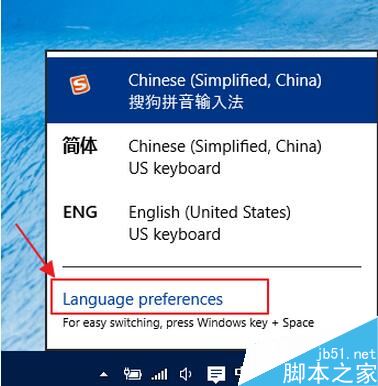
【点击图片进入下一页或下一篇】
进入控制面板的语言选项,可查看到目前使用的输入法语言。选择需要删除的输入法语言,点击“设置”按钮。
(如果某一语言包含多个输入法会合并显示,想要全部删除,选择点击上方的移除按钮即可)
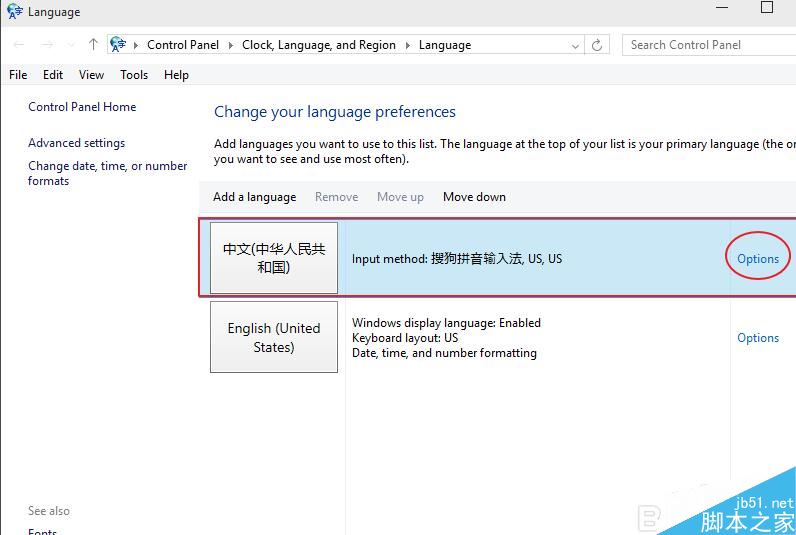
【点击图片进入下一页或下一篇】
在输入法下可查看到该语言启用的所有输入法,选择不需要的点击移除即可。
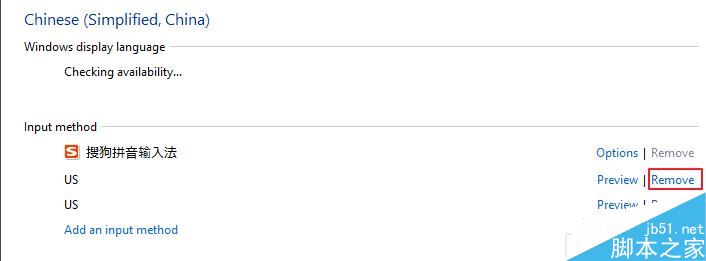
【点击图片进入下一页或下一篇】
方法2:输入法功能
在输入法面板上右键——管理/修复输入法——输入法管理器,点击打开。
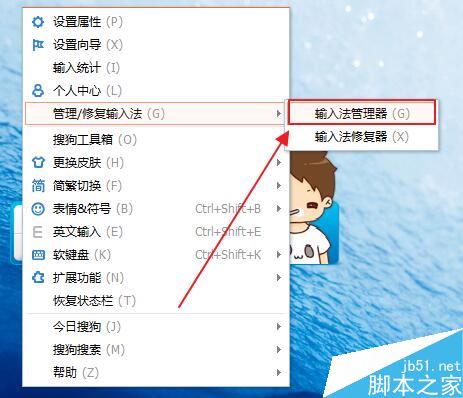
【点击图片进入下一页或下一篇】
在输入法管理器中取消勾选不需要显示的输入法,点击确定即可。
(建议将常用输入法设为默认,减少切换带来的麻烦)
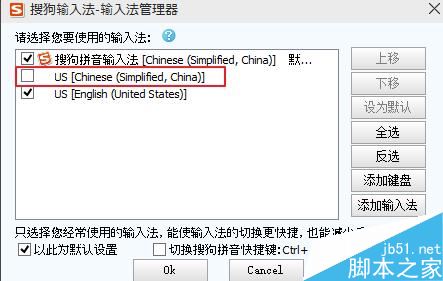
【点击图片进入下一页或下一篇】
返回右下角的输入选项,即可查看到不需要的已经被隐藏。
(如果需要可重新启用)
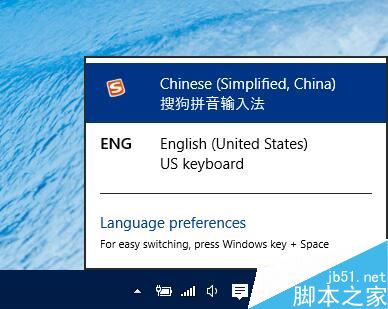
【点击图片进入下一页或下一篇】
- 看不过瘾?点击下面链接!
- Win10中的输入法Cortana无法输入中文解决方法
- Windows如何安装Mac任务栏
- Win10怎么彻底禁用Windows Defender?
- Win10 16193更新内容大全
- Win10与第三方的五笔输入法不兼容如何解决
- Win10如何打开数学输入板快速输入公式 方程式








